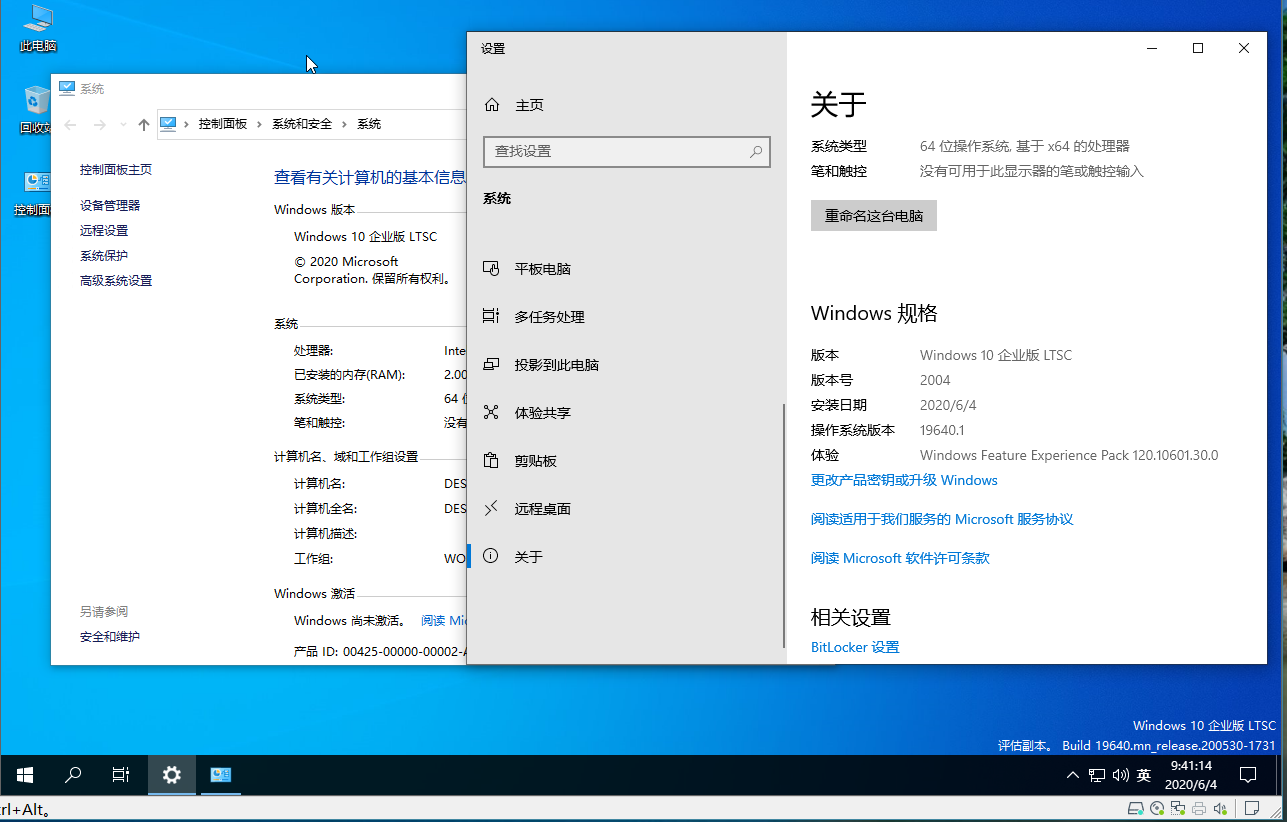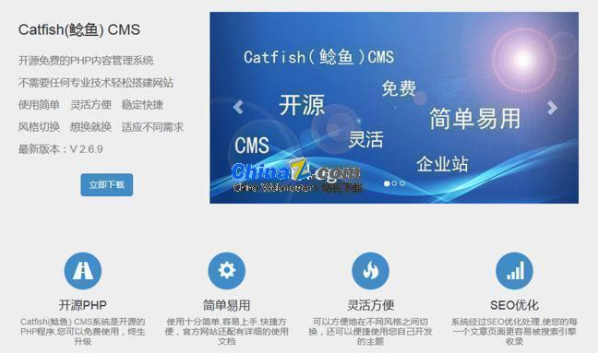desmume模拟器电脑版下载-desmume模拟器中文版下载
desmume模拟器电脑版是一款功能强大的NDS游戏电脑模拟器,知识兔可以非常完美的运行NDS掌机游戏,知识兔让用户只需一台电脑,就可以轻松玩上所有NDS游戏,为了能够用户体验最真实的玩法,你还可以通过使用游戏手柄的方式来畅玩,再也无需担心电量以及内存的问题,知识兔让你尽情享受掌机游戏的快乐,感兴趣的小伙伴快来下载试试看吧!
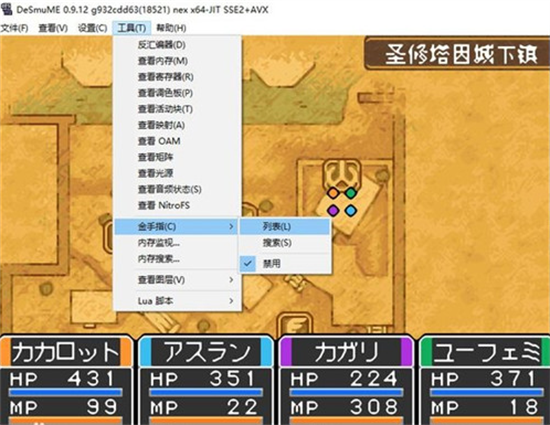
desmume模拟器中文版软件介绍:
1、desmume模拟器在图像和声音上有较大的优化;
2、在图像质量方面,颜色更加鲜明;
3、旋转屏幕,画面可以90度、270度旋转;
4、支持截图,并支持自定义设置截图保存路径;
5、支持即时存/读档,玩家可以随时按Shift + F1等键进行存档;
6、可以拖拽边框任意调整屏幕边框大小、上方图标键可以方便地进行暂停等操作;
desmume模拟器中文版软件特色:
1、显卡支持OpenGL更改图像设定渲染方式,速度更快,画面更佳。
2、内嵌图像放大、旋转功能。(1x~4X 放大)。
3、支持即时存档以及金手指功能。
4、可以极限加速运行,请注意查看说明文件。
5、它能够运行部分 No$GBA 无法正常运行的游戏。
desmume模拟器中文版软件功能:
1、放大过滤器
在菜单中选择-查看-放大过滤器-HQ4X,知识兔可以达到增强模拟画面的效果。使用笔记本的朋友,如果知识兔处理器在I3级别以下,这里可以选择鈥溦b€潱员VつD庥蜗吩诵兴俣取Ⅻ/p>
2、横屏布局
在菜单中选择-查看-屏幕布局-横屏幕。横屏布局的好处是,知识兔可以让双屏画面达到最大化。
3、3D设置
设置-3D设置,该项设置是Desmume的核心机能,必须勾选的选项是Enable Textures(使用贴图纹理),不勾选的话游戏中会出现贴图错误。知识兔建议勾选Enable Line Hack(使用线性过滤),增强模拟画面效果。渲染选项可以选择OpenGL,一些显卡不支持OpenGL,知识兔可以选择SoftRasterizer。
4、平视显示器
查看- 平视显示器-显示FPS,知识兔可以显示模拟游戏的运行速度,一般该值为60,平时可以关闭显示,在感到游戏运行不流畅时,知识兔可以查看确认,知识兔以便对模拟器选项进行调整。
desmume模拟器中文版使用方法:
1、先说资源下载
新手请避免使用非中文版本的模拟器,这很重要!(不管你的是不是什么鈥湽俜桨驸€?。
2、(LCD)横屏
查看–>LCD板式,知识兔设置如图
3、控制设置
找到鈥溕柚免€?–>鈥溈刂粕柚免€滭/p>
如图,其中红色框内是必须要设定的按键。
4、3D设置(渲染器的选择)
低配置的电脑推荐SoftRasterizer(软栅),高配置的N卡用户推荐使用OpenCL 3.2。
注:OpenCL Old 不推荐使用。
其他默认
3D效果较强的游戏,推荐你把GPU缩放因子 改为 2,(该选项对配置的要求很高,只为过下游戏瘾的不推荐)
5、高清滤镜
也就是放大滤镜,你需要的软件渲染效果,配合SoftRasterizer使用。鈥満貌缓每粹€澗鸵空飧觥Ⅻ/p>
直接影响到文字效果和贴图效果。
配置低的推荐你使用普通或者双线性。追求掌机效果的使用扫描线。
HQ滤镜和BRZ是个不错的选择(个人推荐后者)。
其中的数字表示放大倍数
6、爆音
这个没有标准的设置,知识兔根据游戏不同有不同的设置。不存在完美的方案。
实在是需要同步修正,请尝试在P-N-Z三种模式下切换。
7、打开游戏
找到你下载到的游戏,NDS扩展名(如,DQ9.nds),拖入模拟器。
当然,软件本身是支持ZIP压缩文档的,但还是推荐解压出来。
接下来就可以愉快的玩游戏了。
在打开游戏前,调整配置后推荐关闭模拟器再打开,使新配置生效,这很重要!
游戏的时候,你可以使用SL大法,但正常的存档请不要过分依赖即时档,尽量使用游戏内存档,这很重要。
PS,在多说一句,不要把模拟器软件本体放置到系统盘默认的软件安装目录,这也很重要。
下载仅供下载体验和测试学习,不得商用和正当使用。